电脑显卡风扇嗡嗡响解决方法 独立显卡风扇声音大嗡嗡响怎么办
更新时间:2023-03-23 12:55:11作者:xiaoliu
大多用户在选择电脑时,对于硬件配置都会选择安装有独立显卡的设备,能够保证用户流畅运行大型游戏,可是近日有用户电脑在运行过程中显卡风扇声音大嗡嗡响,产生很强的噪音,对此电脑显卡风扇嗡嗡响解决方法呢?这里小编就来告诉大家独立显卡风扇声音大嗡嗡响怎么办。
具体方法:
一、散热能力
1、显卡风扇如果声音大,说明正在全力工作。
2、在玩大型游戏的时候如果出现,那是正常的,没办法。
3、如果一直有,可能是你电脑的散热能力不足,导致需要全力散热。
4、这时候可以试试清理机箱散热口,实在不行还能增加一个外置散热器来提高散热能力。

5、另外如果温度不高,风扇还是会一直转。
6、我们可以尝试使用显卡的软件来降低风扇的转速,就能降低声音了。
7、n卡可以用NVIDIA Inspector,a卡软件是AMD Catalyst Control Center。
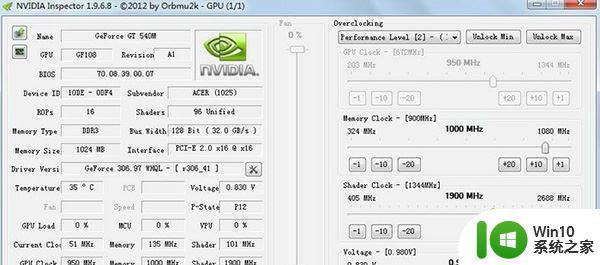
二、风扇故障
1、风扇长时间使用会严重积灰,内部的润滑油也会不够用。
2、这时候,我们可以拆开显卡风扇,清理一下灰尘,添加润滑油来解决。
3、此外,风扇如果出现了损坏,也会增大噪音,那就只能通过更换风扇来解决了。

上述就是关于独立显卡风扇声音大嗡嗡响怎么办解决方法了,有出现这种现象的小伙伴不妨根据小编的方法来解决吧,希望能够对大家有所帮助。
电脑显卡风扇嗡嗡响解决方法 独立显卡风扇声音大嗡嗡响怎么办相关教程
- 电脑有噪音风扇嗡嗡的响解决方法 电脑风扇一直嗡嗡响怎么办
- 笔记本风扇异常噪音如何解决 如何处理笔记本电脑风扇持续嗡嗡响声
- 音响插到电脑上嗡嗡响怎么解决 音响插在电脑主机上嗡嗡响怎么办
- 电脑机箱嗡嗡响怎么解决 台式电脑机箱嗡嗡声修复技巧
- 电脑开机声音嗡嗡响怎么回事 电脑主机嗡嗡声原因及解决办法
- 电脑声音大嗡嗡响是什么原因 如何降低电脑主机的噪音
- 电脑开机机箱里面嗡嗡响的解决方法 电脑机箱嗡嗡响是什么原因
- 笔记本电脑嗡嗡响震动修复方法 笔记本电脑嗡嗡声原因分析与解决方法
- 电脑开机时主机嗡嗡响开不了机 电脑开机后主机嗡嗡响怎么解决
- 荣耀笔记本电脑一开机就嗡嗡响怎么修复 荣耀笔记本电脑开机嗡嗡响怎么办
- 电脑开机嗡嗡响是什么原因 如何解决电脑开机嗡嗡响的问题
- 台式电脑电源一直嗡嗡响处理方法 台式电脑电源嗡嗡响是什么原因
- U盘装机提示Error 15:File Not Found怎么解决 U盘装机Error 15怎么解决
- 无线网络手机能连上电脑连不上怎么办 无线网络手机连接电脑失败怎么解决
- 酷我音乐电脑版怎么取消边听歌变缓存 酷我音乐电脑版取消边听歌功能步骤
- 设置电脑ip提示出现了一个意外怎么解决 电脑IP设置出现意外怎么办
电脑教程推荐
- 1 w8系统运行程序提示msg:xxxx.exe–无法找到入口的解决方法 w8系统无法找到入口程序解决方法
- 2 雷电模拟器游戏中心打不开一直加载中怎么解决 雷电模拟器游戏中心无法打开怎么办
- 3 如何使用disk genius调整分区大小c盘 Disk Genius如何调整C盘分区大小
- 4 清除xp系统操作记录保护隐私安全的方法 如何清除Windows XP系统中的操作记录以保护隐私安全
- 5 u盘需要提供管理员权限才能复制到文件夹怎么办 u盘复制文件夹需要管理员权限
- 6 华硕P8H61-M PLUS主板bios设置u盘启动的步骤图解 华硕P8H61-M PLUS主板bios设置u盘启动方法步骤图解
- 7 无法打开这个应用请与你的系统管理员联系怎么办 应用打不开怎么处理
- 8 华擎主板设置bios的方法 华擎主板bios设置教程
- 9 笔记本无法正常启动您的电脑oxc0000001修复方法 笔记本电脑启动错误oxc0000001解决方法
- 10 U盘盘符不显示时打开U盘的技巧 U盘插入电脑后没反应怎么办
win10系统推荐
- 1 电脑公司ghost win10 64位专业免激活版v2023.12
- 2 番茄家园ghost win10 32位旗舰破解版v2023.12
- 3 索尼笔记本ghost win10 64位原版正式版v2023.12
- 4 系统之家ghost win10 64位u盘家庭版v2023.12
- 5 电脑公司ghost win10 64位官方破解版v2023.12
- 6 系统之家windows10 64位原版安装版v2023.12
- 7 深度技术ghost win10 64位极速稳定版v2023.12
- 8 雨林木风ghost win10 64位专业旗舰版v2023.12
- 9 电脑公司ghost win10 32位正式装机版v2023.12
- 10 系统之家ghost win10 64位专业版原版下载v2023.12